مؤلف:
Joan Hall
تاريخ الخلق:
2 شهر فبراير 2021
تاريخ التحديث:
1 تموز 2024
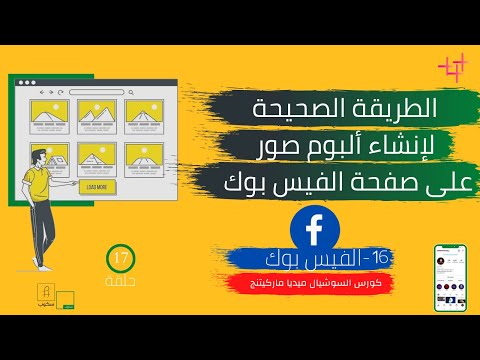
المحتوى
يعد إنشاء ألبوم صور على Facebook طريقة رائعة لمشاركة ذكرياتك مع أصدقائك بطريقة ممتعة وسهلة. فقط بضع دقائق وألبوم الصور جاهز ، وبعد ذلك يمكنك تعديله في أي وقت. إذا كنت تريد معرفة كيفية البدء على الفور في مشاركة ذكرياتك مع أصدقائك ، فما عليك سوى اتباع هذه الخطوات.
خطوات
طريقة 1 من 1: قم بإنشاء ألبوم صور على Facebook
 1 انتقل إلى صفحة Facebook الرئيسية. اكتب فقط في شريط العنوان www.facebook.com إذا لم تكن قد قمت بذلك بالفعل.إذا لم تقم بتسجيل الدخول إلى الموقع ، فاكتب عنوان بريدك الإلكتروني وكلمة المرور.
1 انتقل إلى صفحة Facebook الرئيسية. اكتب فقط في شريط العنوان www.facebook.com إذا لم تكن قد قمت بذلك بالفعل.إذا لم تقم بتسجيل الدخول إلى الموقع ، فاكتب عنوان بريدك الإلكتروني وكلمة المرور.  2 حدد "إضافة صورة / فيديو". يمكنك العثور على هذا الخيار أعلى شريط الحالة في موجز الأخبار الخاص بك.
2 حدد "إضافة صورة / فيديو". يمكنك العثور على هذا الخيار أعلى شريط الحالة في موجز الأخبار الخاص بك.  3 حدد إنشاء ألبوم صور. إنه على الجانب الأيمن من الشاشة. سيوجهك هذا إلى القرص الصلب لجهاز الكمبيوتر الخاص بك.
3 حدد إنشاء ألبوم صور. إنه على الجانب الأيمن من الشاشة. سيوجهك هذا إلى القرص الصلب لجهاز الكمبيوتر الخاص بك.  4 اختر صورة. ابحث عن صورك على قرصك الصلب. إذا كان لديك برنامج iPhoto ، فيجب عليك البحث عن صورك هناك. بمجرد تحديد الصور التي تريدها ، ستعيد الصفحة توجيهك لتنزيل الألبوم. يمكنك تحميل صورة واحدة في كل مرة ، أو عدة صور في وقت واحد:
4 اختر صورة. ابحث عن صورك على قرصك الصلب. إذا كان لديك برنامج iPhoto ، فيجب عليك البحث عن صورك هناك. بمجرد تحديد الصور التي تريدها ، ستعيد الصفحة توجيهك لتنزيل الألبوم. يمكنك تحميل صورة واحدة في كل مرة ، أو عدة صور في وقت واحد: - لاختيار صورة واحدة ، اضغط على الصورة واختر "فتح"
- لتحديد عدة صور متتالية ، انقر فوق الصورة الأولى واضغط باستمرار على مفتاح Shift وانقر فوق الصور التي تريد تحديدها. إذا حددت صورتين غير متجاورتين ، فستحدد تلقائيًا جميع الصور بينهما. انقر فوق "فتح" عند الانتهاء من اختيار الصور.
 5 املأ معلومات الألبوم الخاص بك. أثناء انتظار تحميل الصور ، يمكنك ملء المعلومات الأساسية لمساعدة أصدقائك على معرفة المزيد عن الألبوم. استخدم الخيارات الموجودة أعلى الشاشة لإضافة المعلومات:
5 املأ معلومات الألبوم الخاص بك. أثناء انتظار تحميل الصور ، يمكنك ملء المعلومات الأساسية لمساعدة أصدقائك على معرفة المزيد عن الألبوم. استخدم الخيارات الموجودة أعلى الشاشة لإضافة المعلومات: - اسم الألبوم.
- توقيع الألبوم. إذا كنت تريد إضافة كلمة أو عبارة رئيسية للألبوم ، فقم فقط بكتابتها ضمن "اكتب شيئًا عن هذا الألبوم ..."
- مكان التقاط الصور هنا يمكنك إضافة أي عدد تريده من المواقع.
- تاريخ الألبوم.
- تذكر أنه يمكنك دائمًا الرجوع وإضافة أي عدد تريده من الصور. للقيام بذلك ، ما عليك سوى تحديد عنصر "إضافة المزيد من الصور" الموجود في الجزء السفلي الأيسر من الشاشة وإضافة المزيد من الصور باستخدام نفس الطريقة الموضحة أعلاه.
 6 قرر ما إذا كنت تريد نشر صورك بجودة عالية. إذا كان الأمر كذلك ، فحدد عنصر "جودة عالية" أسفل الصفحة. قد يستغرق تحميل كتاب الصور الفوتوغرافية وقتًا أطول ، ولكن سيتم تحميل الصور بجودة أعلى.
6 قرر ما إذا كنت تريد نشر صورك بجودة عالية. إذا كان الأمر كذلك ، فحدد عنصر "جودة عالية" أسفل الصفحة. قد يستغرق تحميل كتاب الصور الفوتوغرافية وقتًا أطول ، ولكن سيتم تحميل الصور بجودة أعلى.  7 املأ المعلومات الخاصة بكل صورة. إذا كنت ترغب في ذلك ، يمكنك إضافة المزيد من المعلومات إلى كل صورة أو لبعضها. إليك ما يمكنك فعله:
7 املأ المعلومات الخاصة بكل صورة. إذا كنت ترغب في ذلك ، يمكنك إضافة المزيد من المعلومات إلى كل صورة أو لبعضها. إليك ما يمكنك فعله: - ضع علامة على الأشخاص الموجودين في الصورة. فقط اضغط على وجوههم في الصورة واكتب أسمائهم.
- اكتب أوصافًا للصورة. يمكنك القيام بذلك في المربع الأبيض أسفل الصورة.
- أضف تاريخ التقاط الصورة. ما عليك سوى النقر على الساعة الصغيرة أسفل الشاشة لإضافة هذه المعلومات.
- أين التقطت هذه الصورة. انقر فوق رمز الدمعة المعكوس في أسفل اليمين لإضافة موقع إنشاء الصورة. يمكنك أيضًا القيام بذلك في المربع الذي يقول "أين كان؟"
 8 اختر ترتيب الصور. يمكنك ترك صورك كما هي ، أو تغيير تسلسلها بعد التحميل. لنقل صورة ، ما عليك سوى النقر فوق كل صورة واسحبه إلى المكان الذي تريده. يمكنك أيضًا استخدام خيار الترتيب حسب تاريخ التصوير في الزاوية اليمنى العليا من الشاشة لتجميع صورك بترتيب زمني.
8 اختر ترتيب الصور. يمكنك ترك صورك كما هي ، أو تغيير تسلسلها بعد التحميل. لنقل صورة ، ما عليك سوى النقر فوق كل صورة واسحبه إلى المكان الذي تريده. يمكنك أيضًا استخدام خيار الترتيب حسب تاريخ التصوير في الزاوية اليمنى العليا من الشاشة لتجميع صورك بترتيب زمني.  9 اختر غلافًا لألبومك. بشكل افتراضي ، ستكون الصورة الأولى للألبوم هي غلافه. إذا كنت تريد تغيير هذا ، فما عليك سوى النقر على السهم في الزاوية اليمنى العليا من الصورة وتحديد "تعيين كغلاف للألبوم"
9 اختر غلافًا لألبومك. بشكل افتراضي ، ستكون الصورة الأولى للألبوم هي غلافه. إذا كنت تريد تغيير هذا ، فما عليك سوى النقر على السهم في الزاوية اليمنى العليا من الصورة وتحديد "تعيين كغلاف للألبوم"  10 حدد إعدادات الخصوصية الخاصة بك. انقر على "الأصدقاء" أو على الإعدادات الحالية أسفل الصفحة واختر الإعدادات التي تريدها. لديك خيارات مثل هذا:
10 حدد إعدادات الخصوصية الخاصة بك. انقر على "الأصدقاء" أو على الإعدادات الحالية أسفل الصفحة واختر الإعدادات التي تريدها. لديك خيارات مثل هذا: - متاح للجميع
- اصحاب
- إعدادات المستخدم - سيسمح لك هذا الخيار باختيار إعدادات أخرى مثل Friends of Friends أو جعل الألبوم مرئيًا فقط للأشخاص من القائمة.
 11 انقر فوق نشر الصور. سيؤدي هذا إلى نشر صورك على Facebook. يمكنك العودة إلى الألبوم لإضافة أو إزالة أو تعديل الصور في أي وقت.
11 انقر فوق نشر الصور. سيؤدي هذا إلى نشر صورك على Facebook. يمكنك العودة إلى الألبوم لإضافة أو إزالة أو تعديل الصور في أي وقت.



